Um zu prüfen, ob die Google Play-Spieldienste (PGS) in Ihrer Anwendung richtig funktionieren, sollten Sie sie testen, bevor Sie Ihre Spieländerungen bei Google Play veröffentlichen.
Wenn sich Ihr Spiel im unveröffentlichten Zustand befindet, müssen Sie die Nutzerkonten auf die Zulassungsliste setzen, denen Sie Zugriff für Tests gewähren möchten. Andernfalls erhalten Ihre Tester OAuth- und 404-Fehler, wenn sie versuchen, auf die Google Play-Spieledienste-Endpunkte wie sign-in zuzugreifen.
Es gibt zwei Möglichkeiten, Testern die Verwendung von PGS-APIs für Ihr Spiel zu ermöglichen:
- Auf individueller Ebene durch Hinzufügen einzelner E-Mail-Adressen.
- Auf Gruppenebene, indem Sie die Play-Spieldienste für einen Release-Track in der Play Console aktivieren.
So fügst du deinem Spielprojekt einzelne Tester hinzu:
- Öffnen Sie in der Google Play Console den Tab Tester für Ihr Spiel (Wachstum > Play-Spieldienste > Einrichtung und Verwaltung > Tester).
- Klicken Sie auf die Schaltfläche Tester hinzufügen.
- Geben Sie im angezeigten Dialogfeld die E‑Mail-Adressen der Google-Konten ein, die Sie als Tester hinzufügen möchten (durch Kommas getrennt oder eine E‑Mail-Adresse pro Zeile).
- Klicken Sie auf Hinzufügen, um die Nutzer als Tester zu speichern. Die Inhaber der von Ihnen hinzugefügten Testerkonten sollten innerhalb weniger Stunden auf Ihre Google Play-Spieldienste zugreifen können.
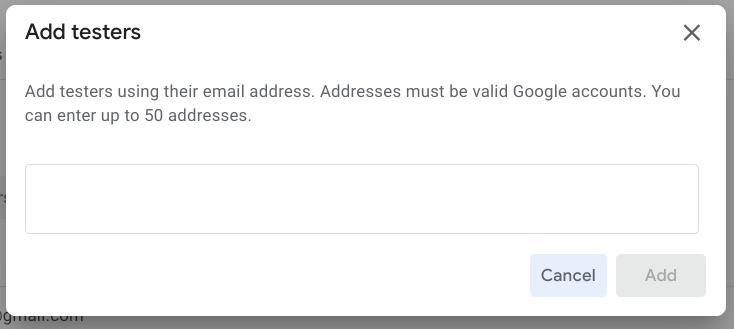
Wenn Sie einer Gruppe Testzugriff gewähren möchten, aktivieren Sie einen Release-Track für den Zugriff auf PGS.
Mit den Release-Track-Funktionen von Google Play können Sie Vorabversionen Ihrer App ganz einfach an kontrollierte Gruppen von vertrauenswürdigen Nutzern verteilen. Weitere Informationen zum Testen mit Release-Tracks
Sie können allen Nutzern, die Zugriff auf Test-APKs in einem bestimmten Release-Track haben, Zugriff auf das Testen Ihres Spiels gewähren. Das funktioniert genauso, als hätten Sie jeden Nutzer einzeln zur Testerliste hinzugefügt. Gehen Sie hierzu folgendermaßen vor:
- Öffnen Sie den Bereich PGS-Tester (Wachstum > Play-Spieldienste > Einrichtung und Verwaltung > Tester) und wählen Sie den Tab Release-Tracks aus. Auf dieser Seite sehen Sie auch die Liste der Tracks, die bereits für PGS-Tests aktiviert sind.
- Klicken Sie auf Tracks hinzufügen.
- Wählen Sie einen oder mehrere Tracks aus, die für PGS-Tests aktiviert werden sollen.
- Klicken Sie auf Tracks hinzufügen.
Die ausgewählten Release-Tracks werden in der Liste der für PGS-Tests aktivierten Tracks angezeigt.

